Reset2.pl Sp. z o.o.
Logowanie
Nadaj nowe hasło
Jeśli jesteś już klientem to wprowadź swój adres e-mail i potwierdź hasłem. Logowanie umożliwia zakup nowych programów po cenach promocyjnych, rozszerzenie posiadanego oprogramowania, zamówienie abonamentu na aktualizacje oraz konsultacje serwisowe.
Nie masz konta?Zarejestruj się
Instrukcja obsługi R2fk
|
W oknie  KSIĘGA HANDLOWA funkcja F2 udostępnia następujące
KSIĘGA HANDLOWA funkcja F2 udostępnia następujące  wydruki:
wydruki:
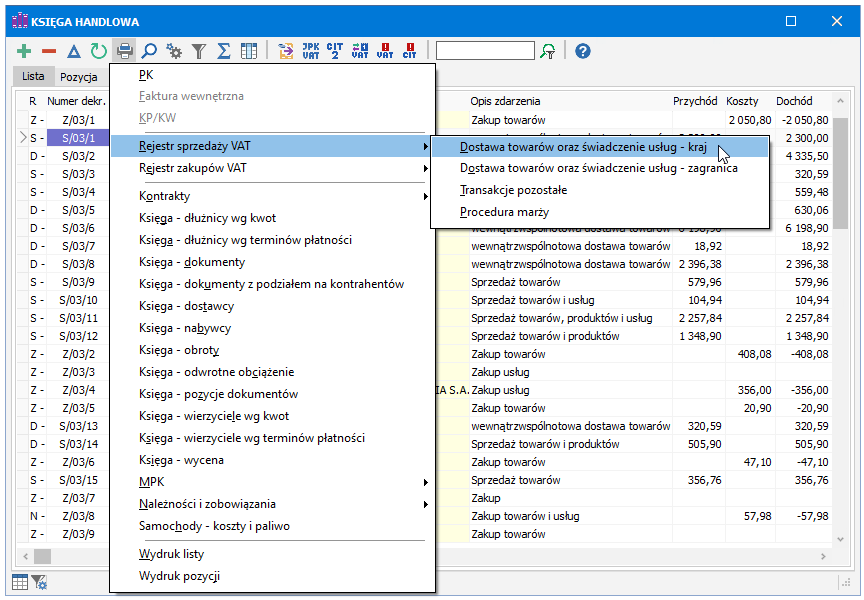
Faktura wewnętrzna - jeśli posiadamy wersję MAXI lub PRO, możemy tu wydrukować fakturę wewnętrzną odpowiadającą zaksięgowanej bezpośrednio fakturze zakupu (wpisy typu N - Wewn.nab.tow., I - Import usług oraz B - Odwrotne obciążenie (zakup)) otrzymanej od kontrahenta zagranicznego.
UWAGA. Ten wydruk nie ma nic wspólnego z dokumentem typu F - Faktura wewn.Druk PK - wydruk polecenia księgowania z dekretem skojarzonym z bieżącym wpisem
KP/KW - wydruk dowodów wpłaty KP lub wypłaty KW dla faktur, które zostały już zapłacone w raporcie kasowym
Rejestr sprzedaży VAT, Rejestr sprzedaży VAT-taxi, Rejestr zakupów VAT (patrz Zamknięcie miesiąca - Rejestry VAT)
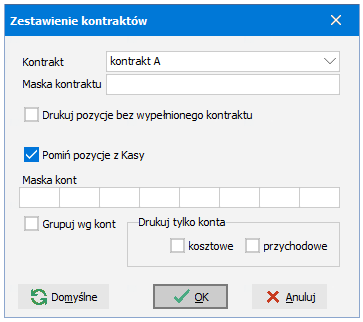 Kontrakty - zestawienie przychodów i rozchodów z podziałem na kontrakty
Kontrakty - zestawienie przychodów i rozchodów z podziałem na kontrakty
Podsumowanie - sumaryczne przychody i rozchody dla poszczególnych kontraktów
Szczegóły - lista wszystkich wpisów do księgi podzielona na poszczególne kontrakty
Konta - sumaryczne przychody i rozchody dla poszczególnych kontraktów podzielone dodatkowo na konta, na których zostały zaksięgowane
Sporządzając zestawienia kontraktów można nałożyć dodatkowe filtry korzystając z pól:
Maska kontraktu - w tym polu można wpisać konkretne cyfry/litery oraz znaki * (gwiazdka) i ? (znak zapytania). Gdzie: ? (znak zapytania) oznacza jedną dowolną cyfrę/literę, a * (gwiazdka) oznacza dowolny ciąg cyfr/liter (w tym także pusty). Znak * (gwiazdka) możne wystąpić tylko raz na końcu maski.
Drukuj pozycje bez wypełnionego kontraktu - na wydruku zostaną uwzględnione także pozycje bez wypełnionego pola Kontrakt
Pomiń pozycje z kasy - zaznaczenie pola spowoduje, że na wydruku zostaną pominięte pozycje znajdujące się na RK/RB
Maska kont - widoczne tu poszczególne pola odpowiadają segmentom w numerze konta. W wybranym segmencie można wpisać konkretne cyfry/litery oraz znaki * (gwiazdka) i ? (znak zapytania). Gdzie: * (gwiazdka) oznacza dowolny ciąg cyfr/liter (w tym także pusty), a ? (znak zapytania) oznacza jedną dowolną cyfrę/literę.
Grupuj wg kont - zaznaczenie tego pola spowoduje, że pozycje na wydruku zostaną ułożone w kolejności numerów kont
Drukuj tylko konta: kosztowe i/lub przychodowe - umożliwia wydruk z uwzględnieniem tylko kont kosztowych i/lub przychodowych.
Księga - dłużnicy wg kwot, Księga - dłużnicy wg terminów płatności - zestawienie dłużników - można je samodzielnie dostosować do własnych potrzeb (patrz INSTRUKCJA ADMINISTRATORA - PARAMETRYZACJA SYSTEMU - Definicje zestawień)
Księga - dokumenty - lista zaksięgowanych dokumentów podzielona na rodzaje wpisów - można je samodzielnie dostosować
Księga - dokumenty z podziałem na kontrahentów - j.w. z dodatkowym pogrupowaniem wg kontrahentów - można je samodzielnie dostosować
Księga - dostawcy - lista dostawców uporządkowana malejąco wg obrotów - można je samodzielnie dostosować
Księga - nabywcy - lista nabywców uporządkowana malejąco wg obrotów - można je samodzielnie dostosować
Księga - obroty - lista obrotów na kontach - odpowiednik zakładki DEKRET z wszystkich lub wybranych wpisów. Pokazuje się wstępnie w oknie umożliwiając dodatkową selekcję lub wyszukiwanie. Przycisk
 F2 umożliwia wydruk PK zawierającego dany obrót lub właściwy Wydruk zestawienia. Można je samodzielnie dostosować.
F2 umożliwia wydruk PK zawierającego dany obrót lub właściwy Wydruk zestawienia. Można je samodzielnie dostosować.
Księga - odwrotne obciążenie - lista zaksięgowanych pozycji dotyczących sprzedaży i zakupów z odwrotnym obciążeniem - odpowiednik zakładki ROZLICZENIE VAT z wszystkich lub wybranych wpisów dotyczących odwrotnego obciążenia. Można je samodzielnie dostosować.
Księga - pozycje dokumentów - lista zaksięgowanych pozycji - odpowiednik zakładki Pozycje z wszystkich lub wybranych wpisów. Pokazuje się wstępnie w oknie umożliwiając dodatkową selekcję lub wyszukiwanie. Przycisk
 F2 umożliwia wydruk PK zawierającego daną pozycję lub właściwy Wydruk zestawienia. Można je samodzielnie dostosować.
F2 umożliwia wydruk PK zawierającego daną pozycję lub właściwy Wydruk zestawienia. Można je samodzielnie dostosować.
Księga - wierzyciele wg kwot, Księga - wierzyciele wg terminów płatności - zestawienie wierzycieli - można je samodzielnie dostosować do własnych potrzeb (patrz INSTRUKCJA ADMINISTRATORA - PARAMETRYZACJA SYSTEMU - Definicje zestawień)
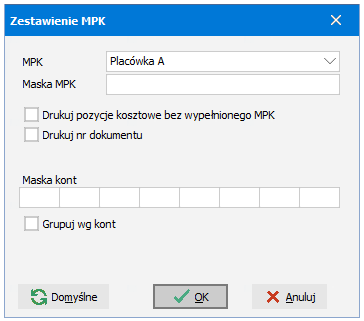 MPK - podsumowanie kosztów z podziałem na MPK z możliwością uwidocznienia poszczególnych wpisów
MPK - podsumowanie kosztów z podziałem na MPK z możliwością uwidocznienia poszczególnych wpisów
Podsumowanie - sumaryczne kwoty dla poszczególnych MPK-ów
Szczegóły - lista wszystkich wpisów do księgi podzielona na poszczególne MPK-i
Sporządzając zestawienia MPK-ów można nałożyć dodatkowe filtry korzystając z pól:
Maska MPK - w tym polu można wpisać konkretne cyfry/litery oraz znaki * (gwiazdka) i ? (znak zapytania). Gdzie: ? (znak zapytania) oznacza jedną dowolną cyfrę/literę, a * (gwiazdka) oznacza dowolny ciąg cyfr/liter (w tym także pusty). Znak * (gwiazdka) możne wystąpić tylko raz na końcu maski.
Drukuj pozycje kosztowe bez wypełnionego MPK - na wydruku zostaną uwzględnione także pozycje kosztowe bez wypełnionego pola MPK
Drukuj nr dokumentu - zaznaczenie pola spowoduje, że na wydruku obok numeru dekretu widoczny będzie także numer dokumentu
Maska kont - widoczne tu poszczególne pola odpowiadają segmentom w numerze konta. W wybranym segmencie można wpisać konkretne cyfry/litery oraz znaki * (gwiazdka) i ? (znak zapytania). Gdzie: * (gwiazdka) oznacza dowolny ciąg cyfr/liter (w tym także pusty), a ? (znak zapytania) oznacza jedną dowolną cyfrę/literę.
Grupuj wg kont - zaznaczenie tego pola spowoduje, że pozycje na wydruku zostaną ułożone w kolejności numerów kont.
Należności i zobowiązania - zestawienie terminowych i przeterminowanych płatności dotyczących zarówno należności (sprzedaż) jak i zobowiązań (zakupy) wg stanu na zadany dzień. Szczegóły w rozdziale Należności i zobowiązania.
Samochody - koszty i paliwo - zestawienie kosztów związanych z zakupem i eksploatacją samochodu
Wydruk listy - lista wszystkich pozycji zawierających się w aktualnym oknie
Wydruk pozycji - wydruk szczegółowych informacji na temat bieżącego wpisu.
























 ,
,  -
-